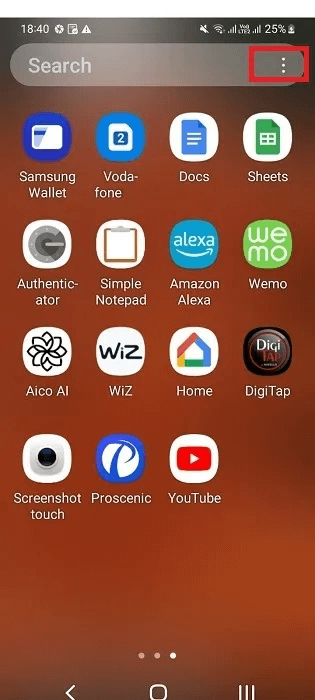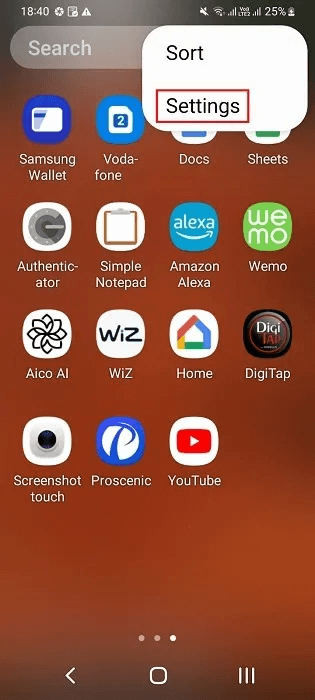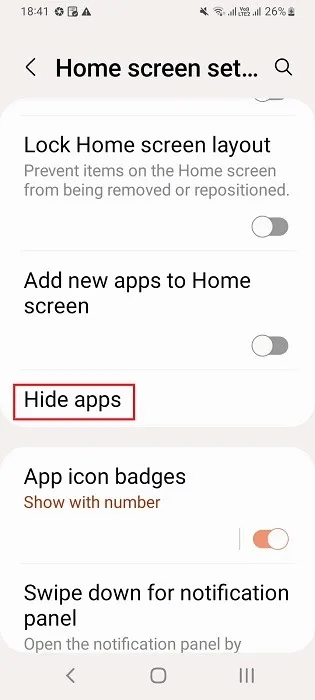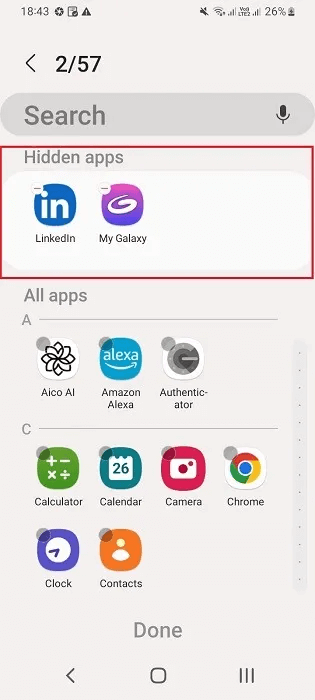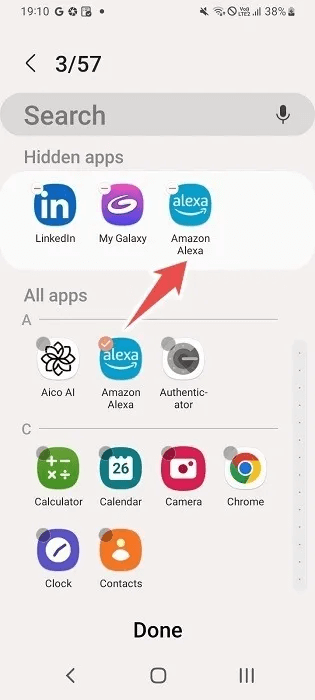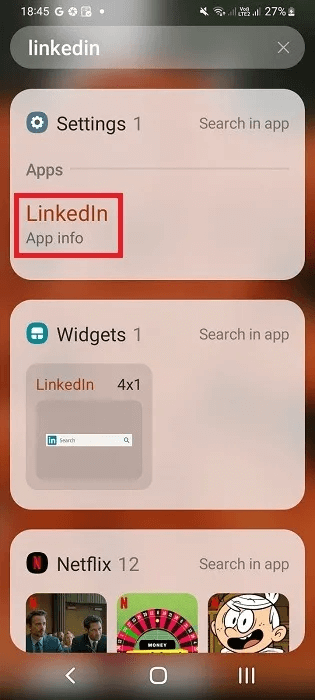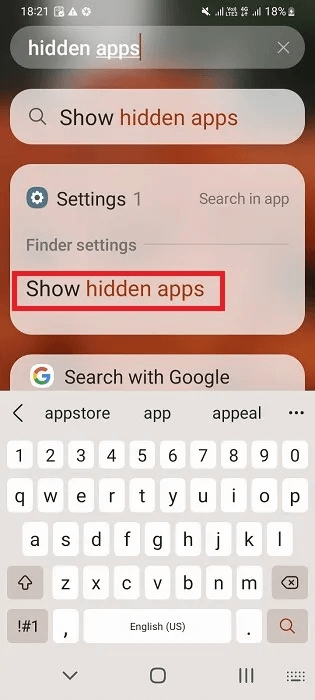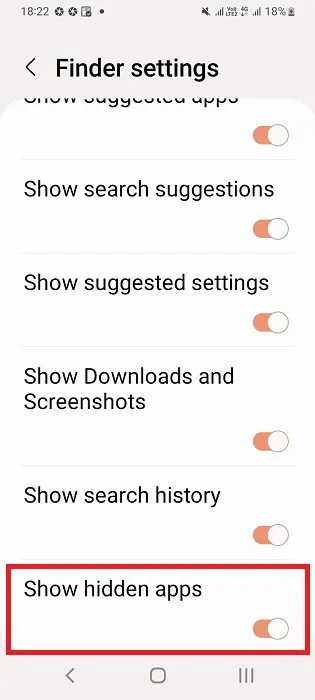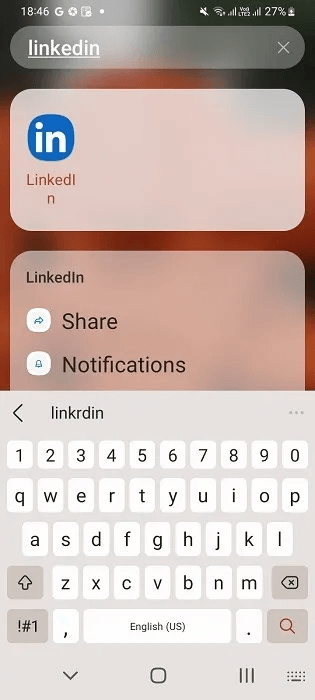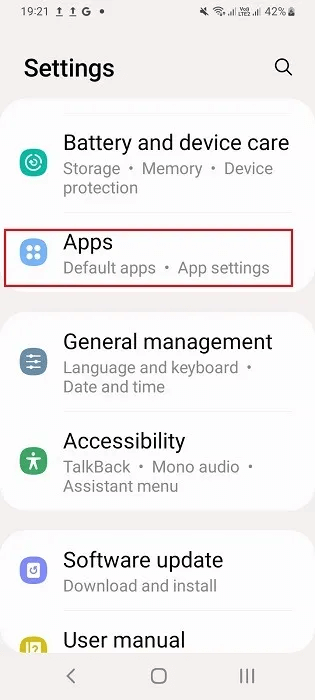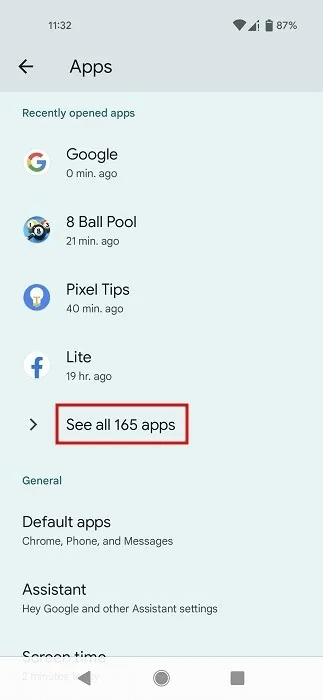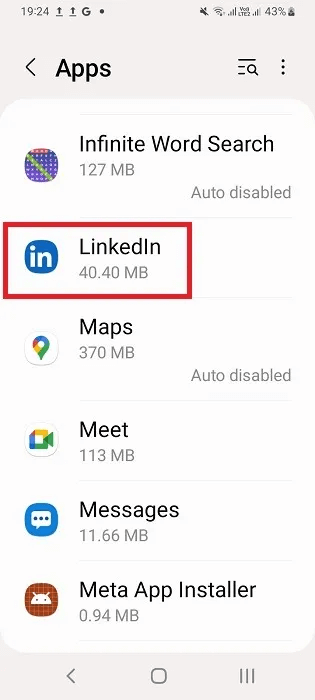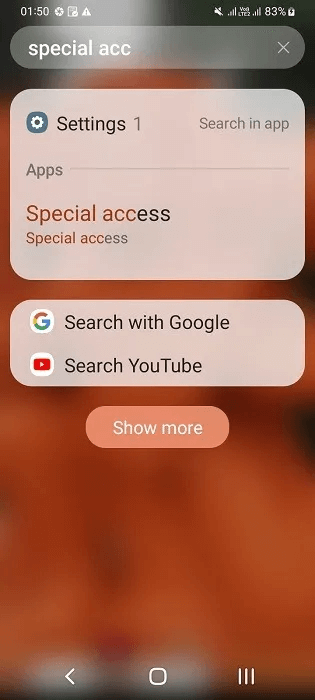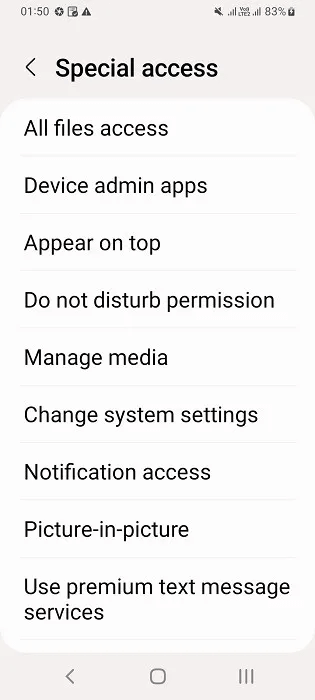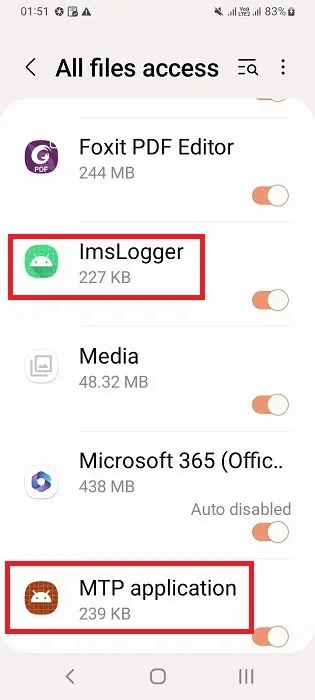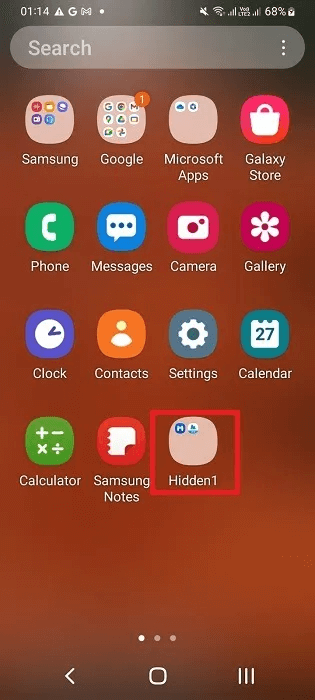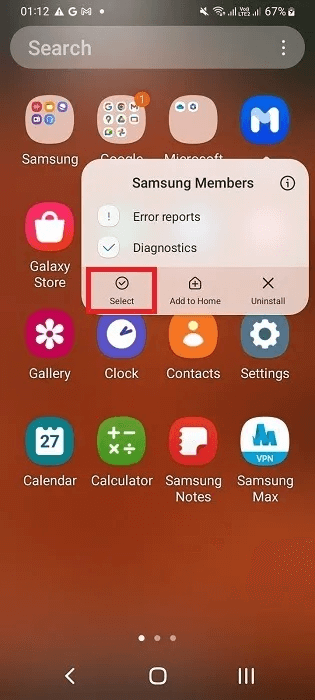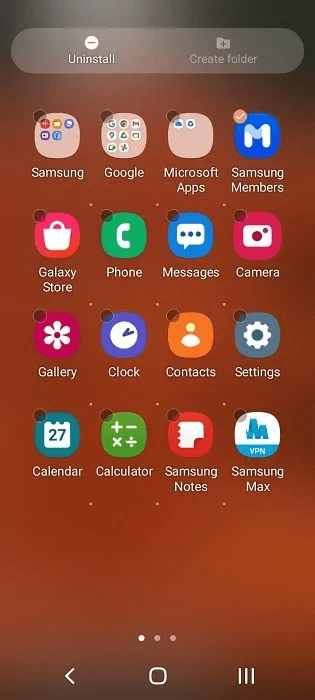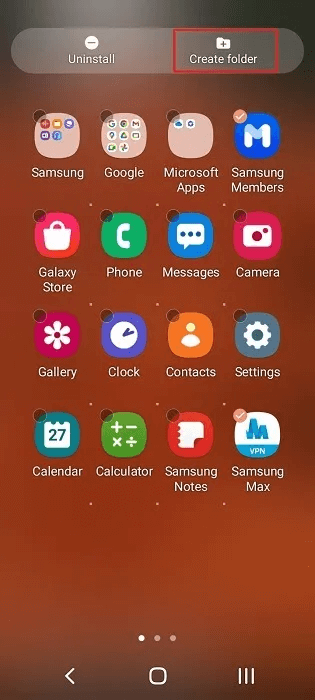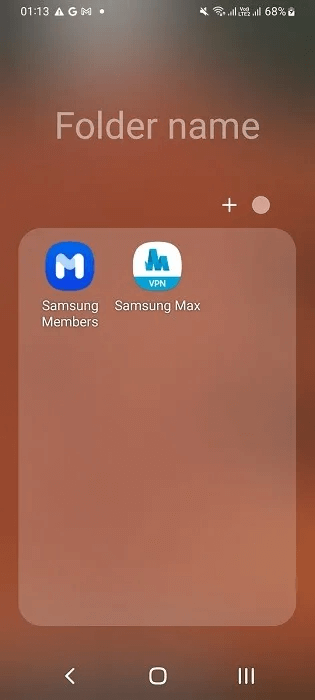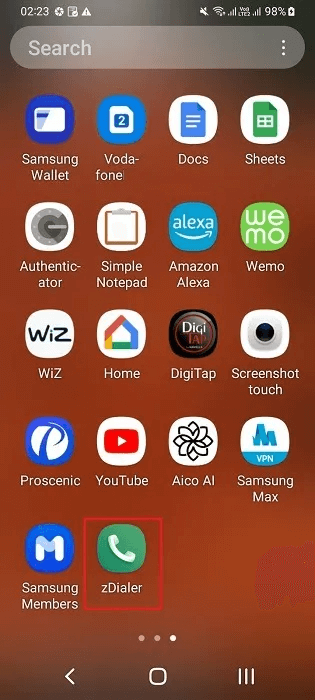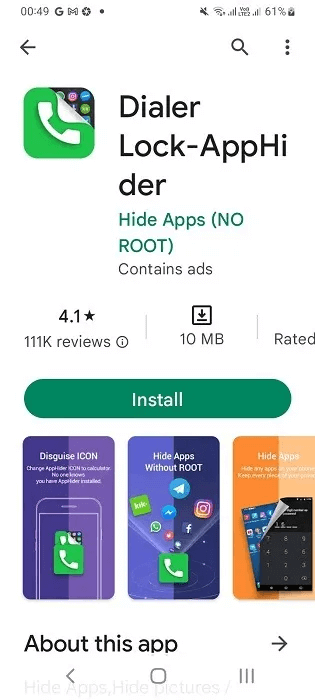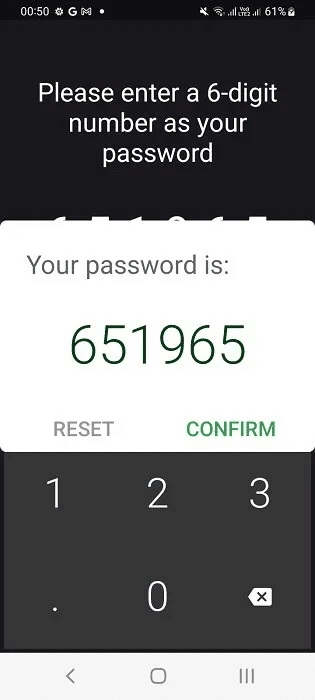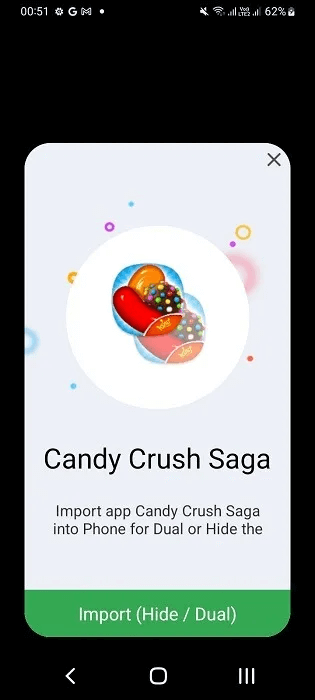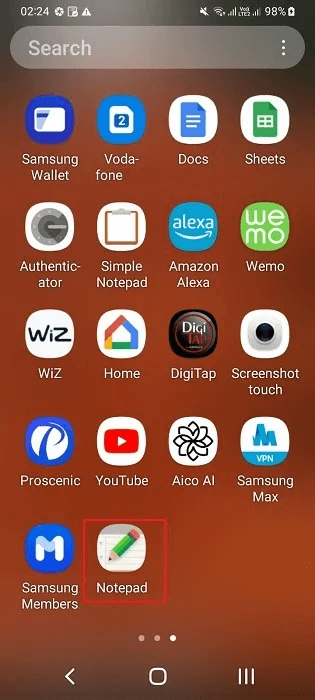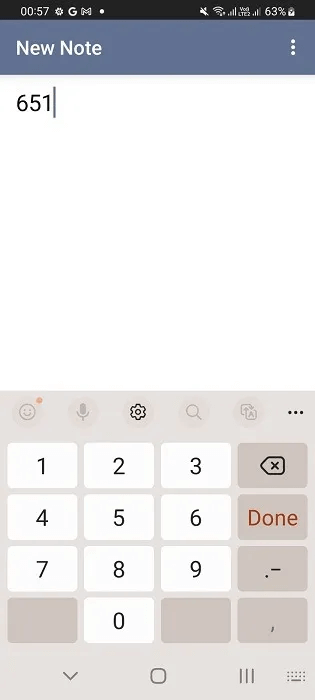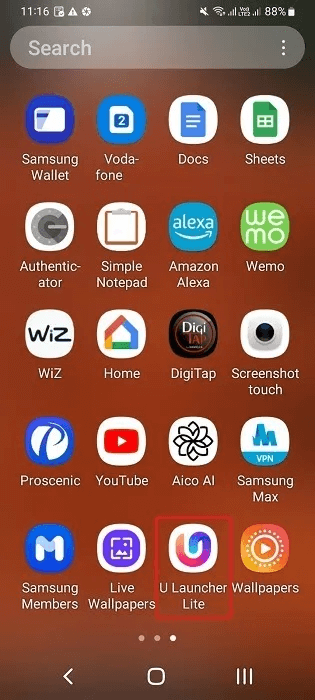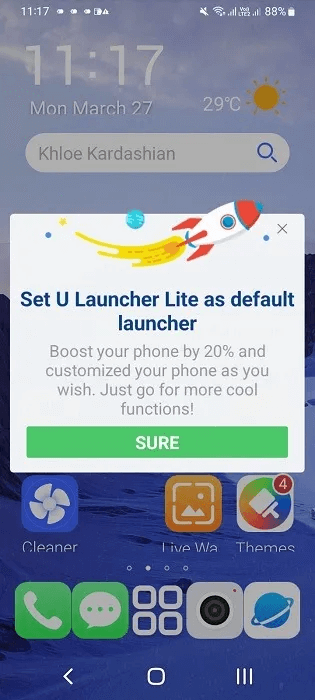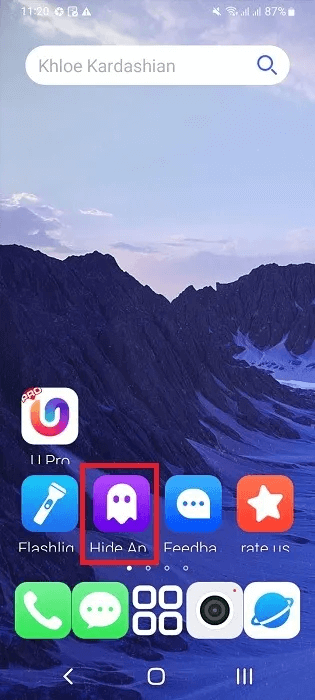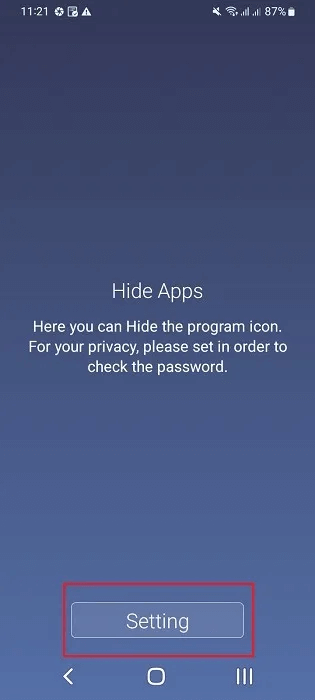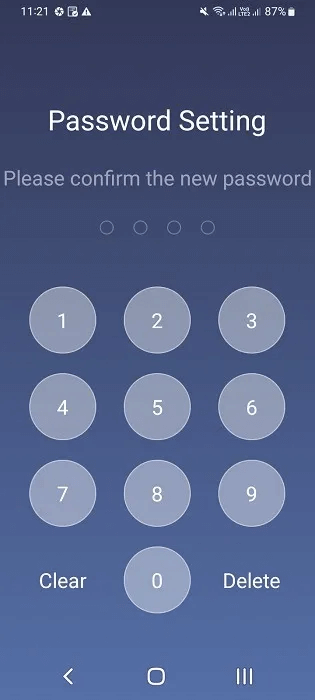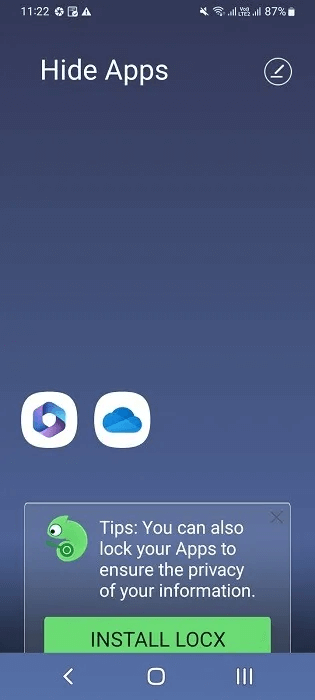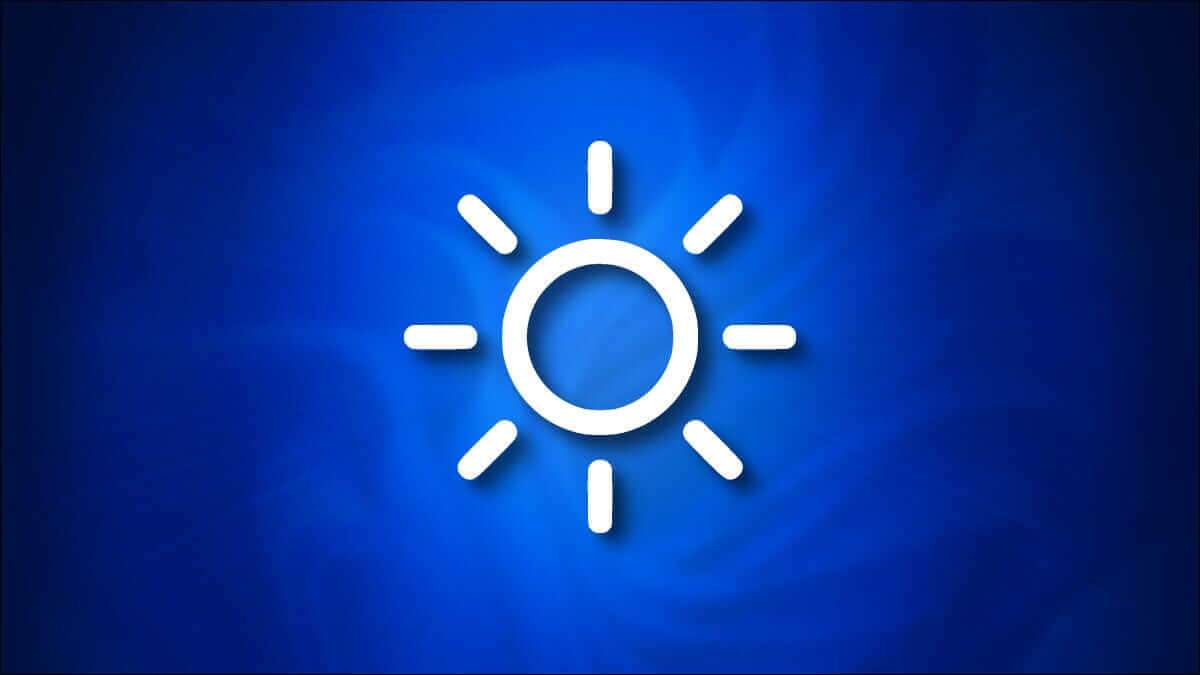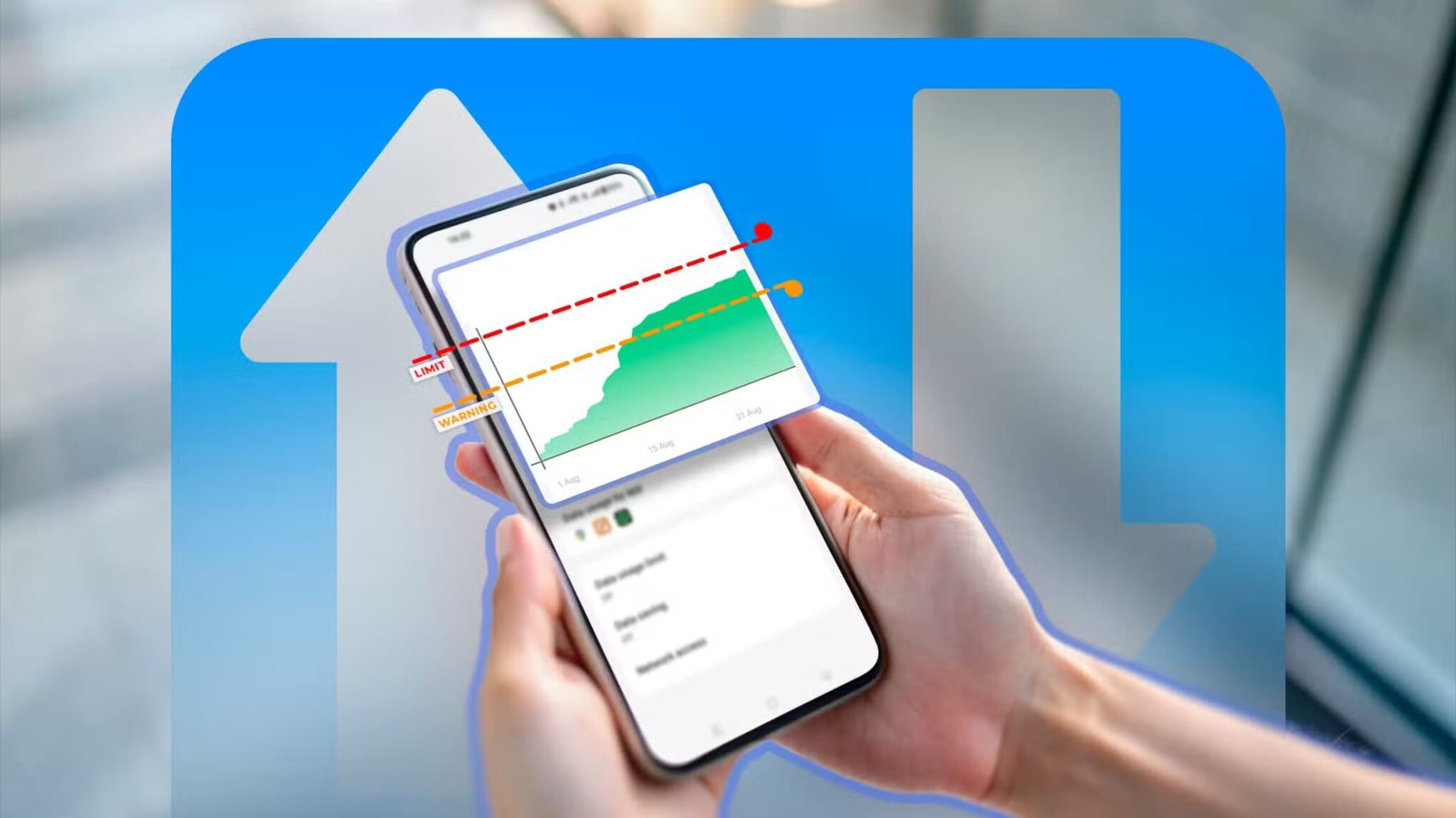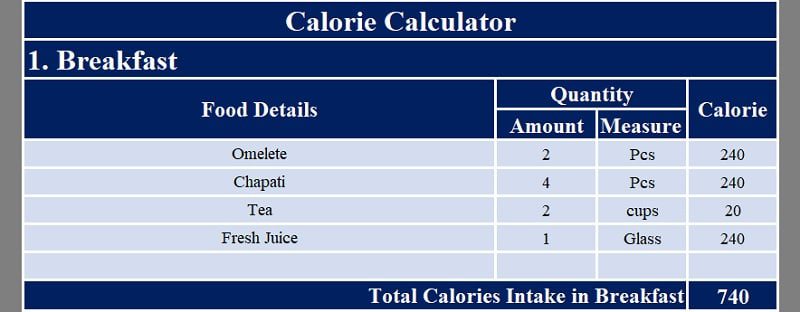Som standard burde du kunne finde alle apps enten på din Android-telefons startskærm eller i app-skuffen. Men hvis du tidligere har skjult nogle apps, eller du vil have adgang til nogle skjulte systemapps, dækker denne vejledning, hvordan du skjuler Android-apps, og hvordan du finder dem, når de er skjult. Vores metoder fungerer på alle Android-telefoner og -tablets, men din specifikke enhedsmodel kan have forskellige menupunkter.
1. Via app-skuffen
Du finder alle dine installerede apps i appskuffen, medmindre du vælger at skjule nogle af dem. Afhængigt af din telefons startskærmslayout og indstillinger skal du gå til App-skuffe For at afgøre, om der er skjulte applikationer.
- Gå til søgelinje I din telefons appskuffe skal du trykke på De tre punkter At åbne Valgmuligheder.
- Klik på noget, der siger "Indstillinger" Angående app-skuffen. Hvis du ikke har denne mulighed, skal du muligvis trykke længe på din telefons startskærm og vælge Indstillinger for startsiden.
- Når du dukker op Indstillinger for startskærmen Find muligheden for at skjule apps. Du skal muligvis rulle lidt ned.
- Klik på en hvilken som helst menu, der siger Skjul apps For at se mere Valgmuligheder.
- Inde i listen Skjul apps I app-skuffen finder du alle de apps, der var skjult fra startskærmen.
- Du kan nemt tilføje dine egne apps til listen over skjulte apps på Android ved at trække og slippe dem.
- Som tidligere nævnt kan forskellige telefonmodeller have forskellige muligheder. For eksempel tilbyder ældre OnePlus-enheder (som kører Oxygen 11 OS og tidligere) Skjult rum , hvor du kan placere dine egne apps. Du skal swipe fra App-skuffe For at gøre det synligt.
Godt at vide: Gør enForbedr Android-batterilevetiden Gennem følgende løsninger.
2. Brug søgefeltet på Android-startskærmen.
Du kan også søge efter skjulte apps direkte i søgefeltet på Android-startskærmen på Samsung Galaxy-enheder og andre understøttede mærker. Hvis du finder appnavnet i Indstillinger, men ikke kan finde appen andre steder, skal du følge nedenstående trin for at finde den igen.
- Hvis knappen til at vise skjulte apps er slået fra, skal du aktivere den.
- Forlad skærmen for at finde og starte det skjulte appikon, selvom det ikke er synligt på startskærmen.
3. Gennem indstillingerne for "Alle apps"
På udvalgte enheder kan du se et filter. Alle applikationer For at finde skjulte apps på denne hovedliste over apps. Denne mulighed understøttes ikke på alle telefoner og modeller.
- Klik på ikonet Indstillinger Din telefons.
- Find en mulighed Applikationsstyring أو Applikationer For at se indstillingerne for indstillinger.
- Din telefon har muligvis: Yderligere filtre For at se alle apps – selv de skjulte.
- Når du har identificeret en app, der ikke vises i App-skuffe Du kan yderligere ændre dens indstillinger og standardadfærd.
Tip: Lær at kende Sådan kører du Android-apps på Windows.
4. Brug adgangskoden/adgangskoden.
På nogle Android-modeller kan du finde skjulte apps ved at anmode om en adgangskode i Telefon-appen. Dette er en stor fordel for brugerne. Disse skjulte apps er utilgængelige for alle undtagen brugeren selv.
- Til Oppo-telefoner , Gå til "Indstillinger -> Privatliv -> Skjul apps" eller "Indstillinger -> Sikkerhed -> App-kryptering" Indstil en adgangskode til beskyttelse af personlige oplysninger og sikkerhedsspørgsmål. Vælg senere de apps, du vil skjule. Dette vil bede dig om at indtaste en adgangskode til opkald, der starter og slutter med et tal.
- Til OnePlus-telefoner For dem der kører OxygenOS 12 og nyere, gå til Indstillinger -> Privatliv -> Skjul apps Indstil en adgangskode. Din enhed vil bede dig om at vælge de apps, du vil skjule, og indstille en adgangskode på op til 16 cifre. Ligesom med Oppo skal den starte og slutte med et tal.
5. Tjek apps med særlig adgang
Af alle apps på din Android-enhed har nogle særlig adgang, hvilket betyder, at de står øverst på listen over nødvendige enhedstilladelser. Disse er for det meste systemapps, men de kan også omfatte nogle almindeligt installerede apps. Følg disse trin for at finde dem.
- Find en liste "særlig adgang" I søgefeltet under Indstillinger Eller direkte i valgmuligheden Indstillinger.
- Der findes forskellige typer privat adgang, såsom: Adgang til alle filer و Apps til enhedsadministratorer Osv. Naviger gennem hver af disse lister for at finde apps, der er skjult for visning.
- Følgende viser nogle af de skjulte systemapps i: "Adgang til alle filer." Det omfatter ImsLogger , en beskedsynkroniseringstjeneste til Samsung-enheder. Den inkluderer også MTP-appen, som henviser til automatisk overførsel af mediefiler og fotos.
6. Se på programmapperne.
Dette er et simpelt og elegant trick, som ikke mange kender til. I alle nyere versioner af Android kan du oprette dine egne appmapper. Dette kan bruges til at skjule bestemte apps, som eksemplet nedenfor, der viser en mappe med navnet "Skjult1". Den beskrevne proces gælder for telefoner Samsung.
- Når du har valgt det ønskede antal applikationer, vises en valgmulighed. Opret en mappe endnu engang.
- Du vil se de apps, du vil gemme, i den nyoprettede mappe.
- Opret et navn til denne mappe.
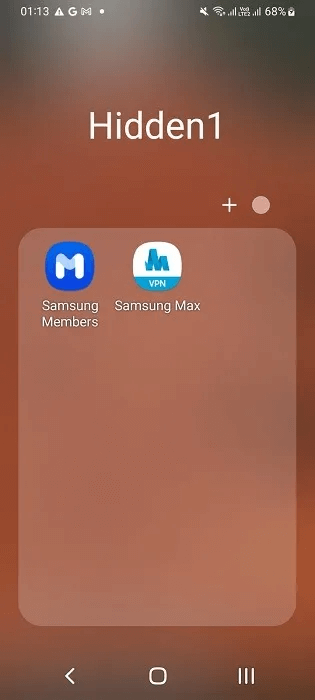
7. Tjek App Hider-apps
Google Play har adskillige apps, der nemt kan skjule en række forskellige apps. Dette er langt den mest præcise måde at skjule apps på. I de fleste tilfælde kan du ikke få adgang til dem uden en pinkode eller adgangskode. Da de fleste af disse apps ligner hinanden, vil vi give et par eksempler.
Bemærk: Apps skjult af Skjulte apps kan være svære at finde, medmindre du kan vælge den specifikke app og få adgang til adgangskoden.
- De fleste af disse apps forsøger at forklæde sig som almindelige apps, du sandsynligvis har på din telefon. For eksempel er opkaldsappen harmløs.
- Opkaldslås – AppHider Det er en praktisk ikke-root-app fra Google Play til at skjule apps.
- Når du har installeret Dialer Lock, skal du indtaste en sekscifret adgangskode.
- Du kan importere apps til Opkaldslåsskærmen, men du skal give nogle tilladelser.
- Hvis du finder et ikon, der ligner Notesblok på din telefon, kan du også undersøge følgende: Notesblok Vault , som er en praktisk trick-app.
- Du tror måske, at du kan indtaste noter i Notesblok Vault Og det kan du. Men når du indtaster den numeriske adgangskode, åbner den en hel boks, hvor du kan skjule udvalgte apps.
- Der er andre svindelapps, der formodes at Ligner lommeregnere , som fungerer på samme måde.
8. Gennem operatørapplikationer
Nogle Android-startskærmslanceringer kan bruges, såsom: UI Launcher Lite For at skjule apps, som du ikke vil have, at andre skal se.
- Når du har åbnet applikationen, finder du en menu "Skjul apps."
- Klik på "tal" Skjul apps for at se dem Flere muligheder.
- Skjul alle apps, du vil skjule fra startskærmen, ved at placere dem i startmenuen.
Ofte stillede spørgsmål
Q1. Hvordan skjuler jeg apps i Google Play?
svar. Du kan også skjule apps fra at blive vist i Google Play. Hvis du f.eks. er en forælder, der ikke ønsker, at dit barn skal have adgang til skadelige apps direkte fra Google Play, er der en indstilling "Forældrekontrol". Gå til Google Play-side Hjem, klik Din kontonavnskode , og gå til Indstillinger. Du vil finde et valg Forældrekontrol inden for "Familie". Bemærk at nogle børn finder måder at omgå disse kontroller.
Q2. Hvordan skjuler jeg billeder og filer på Android?
svar. Du kan sagtens Skjul billeder, filer og medieapps på enhver Android-telefon Ved at tilføje et punkt (.) til begyndelsen af dens filnavn.
Q3. Hvordan skjuler jeg en hemmelig mappe på Android?
svar. Du kan bruge filtypen .NOMEDIA For at skjule en mappe efter eget valg på Android skal du oprette en .NOMEDIA-mappe (inklusive prikken i begyndelsen) i Filhåndteringsappen. Den vil som standard være skjult.